Как удалить друга из Одноклассников: подробная инструкция
Здравствуйте, дорогие читатели!
В одной из статей я рассказывал, как можно накрутить друзей в ОК. Сегодня же у нас на повестке дня тема совершенно противоположная. Из этой статьи вы узнаете, как удалить друга из Одноклассников.
Сразу оговорюсь, что когда вы исключаете человека из друзей, никакого оповещения об этом он не получает. Так что прекратить дружбу можно незаметно для других участников социальной сети.
Через компьютер
Существует 2 способа избавиться от человека через веб-версию сайта. В первом случае вам будет необходимо посетить профиль знакомого. Во втором можно убрать человека, не посещая чужой странички и не появляясь в перечне гостей.
Со страницы друга
Зайдите в свой аккаунт на ok.ru, после чего перейдите в список товарищей. Отыщите человека, которого хотите убрать.
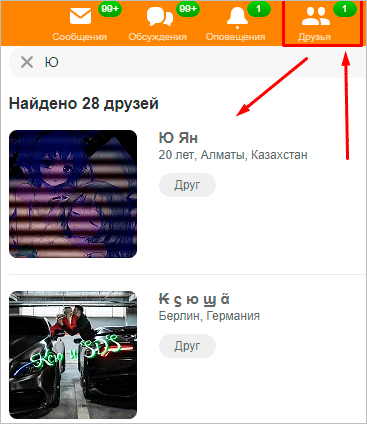
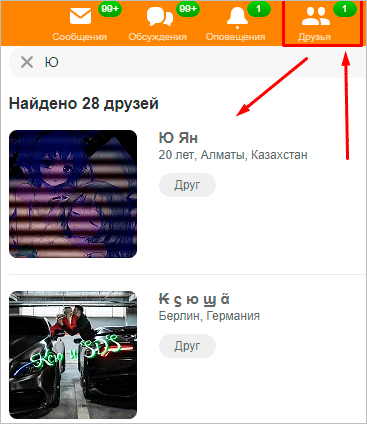
Находясь на страничке пользователя, откройте меню (кнопка в виде многоточия) и кликните пункт “Удалить из друзей”.
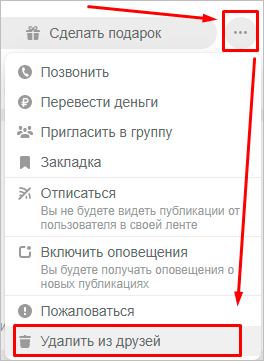
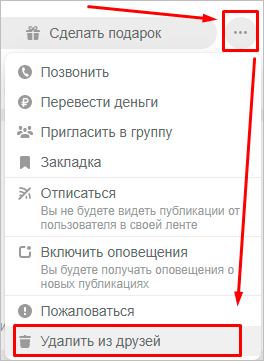
После того как в окошке с предупреждением вы нажмете кнопку “Прекратить”, появится соответствующее уведомление.
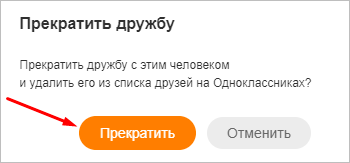
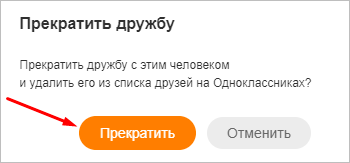
Если вас раздражают исключительно публикации знакомого в новостной ленте, вы можете отписаться от них, при этом не прекращая дружбы.
Единственный минус описанного выше способа в том, что вы отобразитесь в перечне гостей приятеля. Он может заметить это и перейти к вам на страничку, после чего уже точно поймет, что вы с ним больше не дружите.
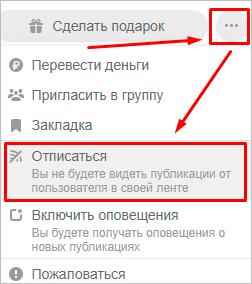
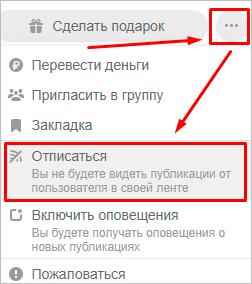
Не заходя на страницу друга
Если вы хотите разорвать связь совсем незаметно, то лучше не заходить на страничку юзера, а избавиться от малоприятного человека прямо из френд-листа.
Зайдите в список товарищей и наведите курсор мыши на имя или фото человека, с которым хотите разорвать дружеские отношения. В появившемся меню выберите пункт “Прекратить дружбу”.
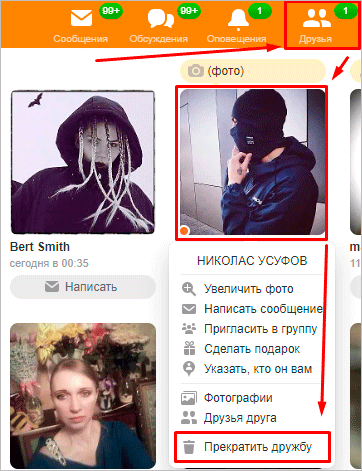
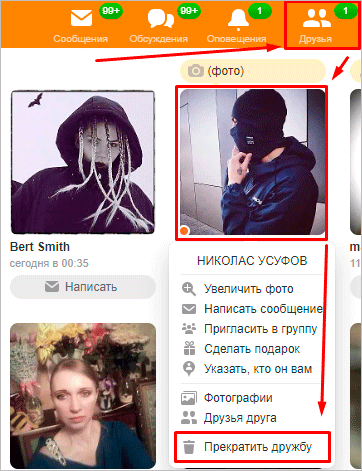
В окне с предупреждением нажмите “Прекратить”. После этого появится уведомление о том, что друг удален.
Мне второй способ кажется более удобным. К тому же он позволит довольно быстро убрать несколько человек, если в этом есть необходимость.
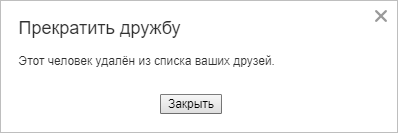
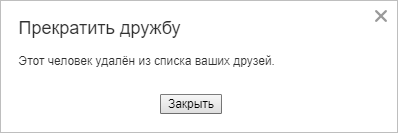
С телефона или планшета
Избавиться от друга, не заходя к нему на страницу, можно только через компьютер в полной версии ok.ru. Ни в приложении для смартфонов, ни в мобильной версии сайта такой возможности нет. Если вам важно остаться инкогнито, используйте ПК или подключите функцию невидимки.
Через приложение
Откройте приложение OK. Перейдите в главное меню и в нем выберите раздел “Друзья”.
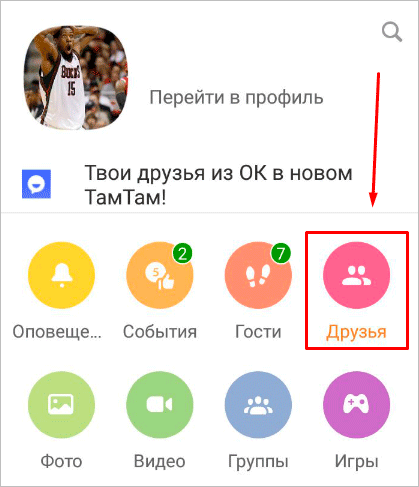
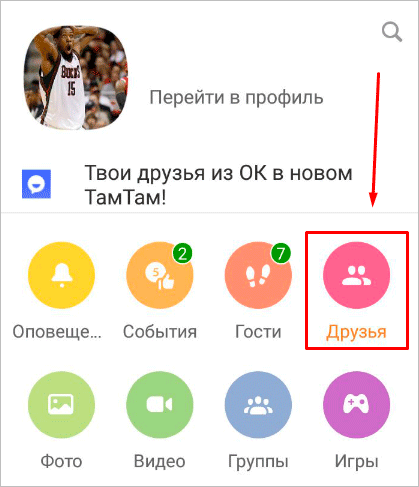
Перейдите в профиль знакомого, от которого вы хотите избавиться. Если у вас много знакомых, воспользуйтесь поиском по имени и фамилии. Тапните на кнопку “Другие действия”.
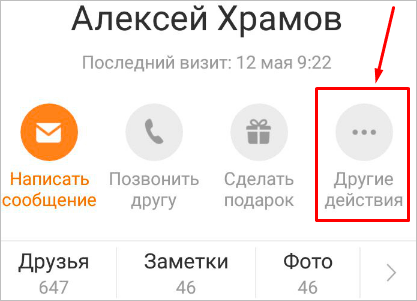
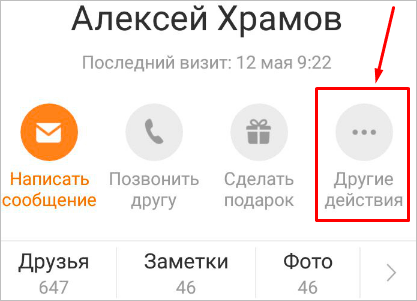
В открывшемся меню кликните на пункт “Еще”.


Нажмите “Удалить из друзей”.
Подтвердите действия, нажав соответствующую кнопку в появившемся окошке. После этого вы увидите сообщение о том, что юзер был исключен из френд-листа.
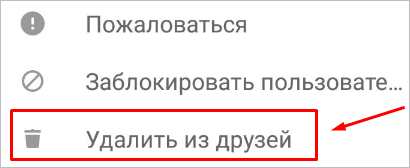
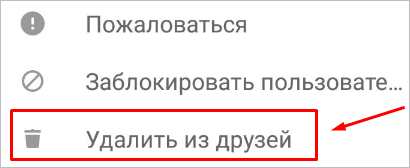
Через мобильную версию сайта
Зайдите в Одноклассники со смартфона или планшета (вы также можете воспользоваться мобильной версией сайта m.ok.ru на компьютере). Откройте страницу с перечнем товарищей, используя кнопку быстрого доступа или через пункт “Друзья”.
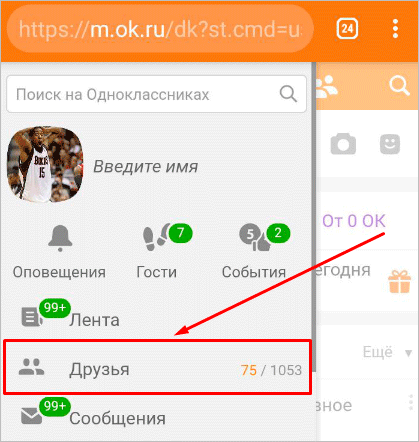
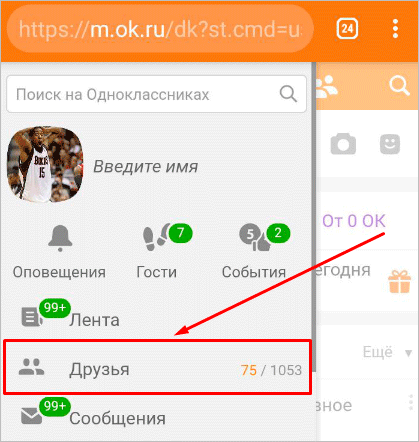
Перейдите к пользователю, от которого хотите отделаться. Под главным фото расположена серая кнопка с галочкой и надписью “Друзья”, которая свидетельствует о том, что человек находится у вас во френд-листе. Нажмите на нее и в открывшемся окошке выберите пункт “Удалить из друзей”.
Вы не увидите никакого подтверждающего уведомления, а просто будете перенаправлены на главную веб-страницу сайта. Теперь из новостной ленты пропадут все публикации бывшего друга.
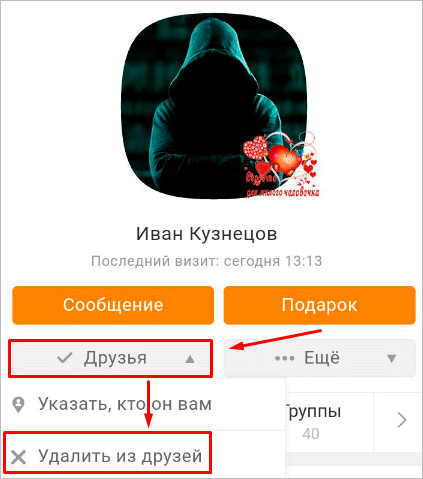
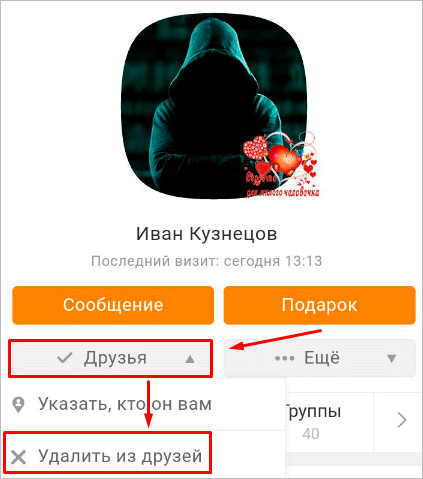
Может ли человек узнать, что с ним прекратили дружбу
На данный момент исключение друга происходит без отправки ему оповещения об этом, и маловероятно, что такую функцию добавят в ближайшее время. Однако знакомый все же может узнать о том, что вы сделали:
- При удалении человека из своего перечня виртуальных знакомых вы автоматически исчезнете и из его френд-листа. Если у человека небольшое количество знакомых, и вы часто переписывались с ним в ОК, то он может заметить отсутствие вашего профиля.
- Человек может зайти к вам на страничку и увидеть, что вы не являетесь приятелями.
- Вы сами можете выдать себя, если после разрыва приятельских отношений вновь решите подружиться с пользователем. Он увидит заявку и поймет, что ранее был удален.
- Также бывший приятель может открыть перечень людей, на которых он подписан, и увидеть там вас. Это будет явно свидетельствовать о том, что он был исключен.
Все, кого вы уберете из френд-листа, окажутся в списке подписчиков и смогут видеть ваши записи и фото. Просмотреть всех людей, которых вы вычеркнули из своей виртуальной жизни и тех, чью заявку на дружбу не приняли, можно в разделе “Подписчики”. Чтобы попасть туда, перейдите на страницу “Друзья” и в меню, расположенном в левой части экрана, выберите пункт “Подписчики”.
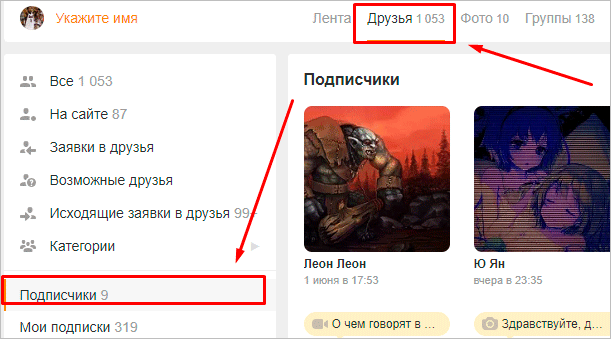
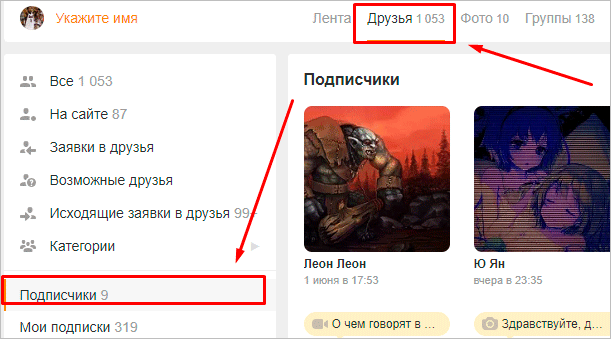
В перечне подписчиков можно увидеть только тех, кто еще не отозвал свою заявку.
Чтобы убрать человека не только из друзей, но и из подписчиков, добавьте его в черный список. Заблокированный пользователь не сможет просматривать ваши записи и фотографии, а также лишится возможности писать вам личные сообщения, ставить классы и оставлять комментарии под записями. Для пользователя, которого вы отправите в ЧС, ваша страница будет полностью закрыта.
Если вы не хотите, чтобы ваш профиль могли просматривать незнакомые вам люди, установите соответствующие настройки приватности или подключите услугу закрытого профиля.
Заключение
Исключать товарищей в Одноклассниках можно только по одному. Одним махом избавиться сразу от нескольких ненужных человек в соцсети не получится. Так что, если у вас накопилось много людей, с которыми вы хотите прекратить дружескую связь в соцсети, придется выделить немного времени на их удаление. В таком случае рекомендую чистить френд-лист через компьютер и воспользоваться вторым способом. Тогда процесс займет меньше всего времени.
Все же Одноклассники – это социальная сеть, в которой общение стоит на первом месте. Если вы уже почистили список друзей, попробуйте отыскать своих старых знакомых или найти новых по интересам. Также вы можете найти интересных людей в наших группах в соцсетях. Так что обязательно заходите и подписывайтесь.
На этом у меня все. До новых встреч на iklife.ru.
Как удалить аккаунт в Одноклассниках навсегда и полностью
Как удалить аккаунт в Одноклассниках полностью — этот вопрос волнует многих людей в данной социальной сети, поэтому в данной статье мы подробно рассмотрим данный вопрос. Однако многие неопытные пользователи до сих пор незнакомы с этой возможностью и алгоритмом действий. Прочитав этот материал, вы сможете удалить свой аккаунт в Одноклассниках навсегда или на время за считанные минуты. А для тех, кто хочет удалить аккаунт в Одноклассниках с телефона, есть отдельное руководство на нашем портале.
Какие способы существуют?
Убрать анкету в социальной сети можно тремя основными методами:
- удаление и блокировка навсегда через регламент и ссылку в нем;
- скрыть все личные данные через настройки профиля;
- платная функция «Закрыть профиль».
С помощью этих методов вы можете удалить аккаунт в Одноклассниках в 2016 году. Также существует вариант с применением отдельного URL кода, но в данный момент он не работает.
Регламент и ссылка на удаление
Чтобы убрать анкету быстро и легко, следуйте всем советам из нашего пошагового руководства:
- перейдите на свою анкету или любую другую страницу соцсети;

- в нижнем блоке сайта вы увидите несколько колонок с разделами. Нас интересует последняя колонка справа с разделом «Регламент». Кликаем по ней;

- пролистайте следующую страницу до самого низа и перейдите по ссылке «Отказаться от услуг»;

- перед вами появится окошко с процедурой удаления анкеты;

- отметьте причину отказа от услуг ОК;
- далее подтвердите свои действия паролем и нажмите кнопку «Удалить».
Если в течение 90 дней с момента удаления вы не восстановите профиль, то он полностью уничтожится из базы данных со всей информацией о вас, включая номер телефона (так что вы сможете создать новую страницу с помощью того же номера). Так можно удалить свой аккаунт в Одноклассниках навсегда. О том, как временно удалить аккаунт в Одноклассниках, вы можете найти отдельную инструкцию в рамках нашего сайта.
Настройки приватности
Теперь разберемся со вторым методом:
- зайдите на главную страницу соцсети, предварительно авторизовавшись со своей страницы;

- перейдите в настройки профиля: для этого нажимаем «Еще» и далее Настройки:

- откройте раздел «Настройки публичности» и установите все отметки в правый крайний столбик;

- после этого подтвердите изменения.

Если вам не понятен данный алгоритм действий, то посмотрите видео с описанием процедуры удаления.
Функция «закрыть профиль»
В конце списка разделов в настройках находится кнопка «Закрыть профиль». с ее помощью вы можете скрыть анкету. С ее помощью вы сможете настраивать доступ к вашей странице только отдельным пользователям. Стоит отметить, что данная возможность платная. Купив ее один раз за 40 ОК (примерно 84 рубля) вы сможете пользоваться с этой анкеты ей постоянно.
Можно ли удалить аккаунт в Одноклассниках с URL кодом?
На момент 2016 года данный способ полностью заблокирован разработчиками. Немного ранее вы могли убрать вашу анкету следующими действиями:

Возможно, этот метод удаления еще когда-нибудь пригодится пользователям ОК. Поэтому рекомендуется сохранить его в закладках.
Теперь вы знаете, как удалить аккаунт в Одноклассниках полностью разными методами. О том, как удалить взломанный аккаунт, вы можете прочесть в нашем руководстве для новичков.
Как удалить свою страницу в Одноклассниках навсегда (ПК / Телефон)
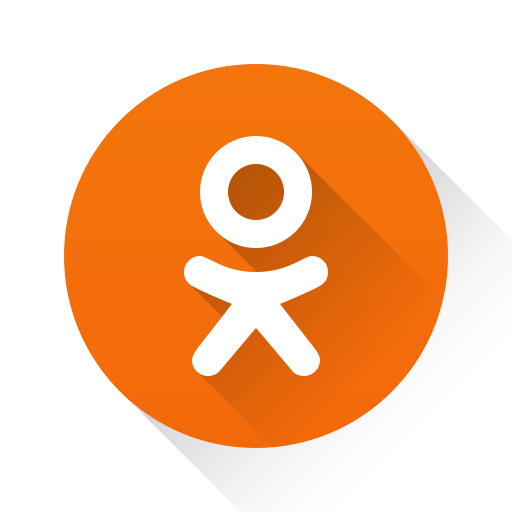
Автор comhub Просмотров 6k. Опубликовано Обновлено
Если вы решили удалить свою страницу (аккаунт, профиль) в одноклассниках, то я для вас приготовил подробную пошаговую инструкцию. Разберем способы удаление с помощью компьютера, планшета и телефона. А так расскажу как удалить свою страницу, если вы забыли пароль, почту или даже логин.
Как удалить свою страницу в одноклассниках с ноутбука или компьютера?
- Перейдите на страницу регламента ok.ru по этой ссылке ok.ru/regulations#deleteProfile.
- В самом низу страницы нажмите на ссылку «Отказаться от услуг»
 Нажимаем на надпись «Отказаться от услуг»
Нажимаем на надпись «Отказаться от услуг» - Поставьте галочку напротив пункта вашей причины удаления профиля, укажите действующий пароль и нажмите кнопку Удалить.
Удалённый профиль можно восстановить только в течение 90 дней с момента удаления.
 Укажите причину и пароль для удаления страницы
Укажите причину и пароль для удаления страницы - После успешного удаления страницы, вас перекинет на главную страницу.
После удаления профиля привязанные к нему номер телефона и почту ещё 3 месяца нельзя будет использовать в другом профиле на сайте ОK.RU.
Просто немного подождите, и тогда вы обязательно сможете указать нужные данные в новом профиле!
Как восстановить страницу в одноклассниках после удаления
Восстановление удаленного профиля происходит через регистрацию, достаточно указать номер телефона.
Обратите внимание, удаленный профиль можно восстановить, если с момента его удаления еще не прошло 90 дней и к профилю был «привязан» номер телефона. К сожалению, если хотя бы одно из условий не выполняется, то восстановить профиль уже не получится и он удалиться навсегда.
- Перейдите на страницу регистрации в одноклассниках: ok.ru/dk.
- Укажите номер телефона, к которому был привязан аккаунт и нажмите Далее.
- На указанный вами номер телефона придёт код, введите эти цифры в следующем шаге.
- В следующем этапе вас спросят, это ваш профиль? Если действительно ваша страница, нажмите на кнопку «Да, это мой профиль».
- Вам осталось только придумать новый пароль.

- После нажатия Далее, вы попадёте на свою страницу.
Как удалить свою страницу в одноклассниках через телефон
Обратите внимание, что в настоящее время удалить свой профиль через мобильную версию сайта или приложение ОK.RU невозможно. Но можно через полную версию.
С телефона очень не удобно удалять страницу в одноклассниках, но если нет возможности зайти с ноутбука или телефона, придётся немножко потрудиться.
- С телефона перейдите по этой ссылке m.ok.ru
- Откроется мобильная версия сайта одноклассников.
- Авторизуйтесь если ещё не авторизованы.
- После этого откройте меню, в правом верхнем углу, три горизонтальные линии.
- В раскрывшемся меню, внизу, нажмите на кнопку «Полная версия сайта».
- Теперь перейдите по этой ссылке: https://ok.ru/regulations#deleteProfile
Вы можете снова открыть на телефоне эту страницу с инструкцией и перейти по ссылке, либо вручную, в адресной строке ввести «ok.ru/regulations».
- В самом низу страницы, нажмите надпись «Отказаться от услуг». Будет трудно, так как все мелко.
Совет. Используйте увеличение масштаба, для этого двумя пальцами одновременно нажмите на экран вашего телефона и двигайте в противоположные стороны, не отпуская пальцы.
- Поставьте галочку напротив пункта вашей причины удаления профиля, укажите действующий пароль и нажмите кнопку Удалить.
Удалённый профиль можно восстановить только в течение 90 дней с момента удаления.

- После успешного удаления страницы, вас перекинет на главную страницу.
Как удалить страницу в одноклассниках если вы забыли логин и пароль
- Перейдите по этой ссылке: https://ok.ru/
- В открывшей форме, нажмите кнопку «У меня другой вопрос». С помощью данной формы мы будем обращаться в Службу поддержки.

- В следующем шаге нужно выбрать категорию.
- Хочу удалить другой профиль — если вы не помните логин, пароль и почту.
- Хочу удалить профиль, с которого пишу — если не помните или не знаете логин, пароль и почту, но авторизованы.

Если вы авторизованы, то с вами сразу свяжется тех. поддержка. Если вы не авторизованы, то следуйте инструкции ниже.
Удаляем другой профиль, если вы не авторизованы и не знаете логин и пароль
- Сперва рассмотрим, если вы не авторизованы и хотите удалить другой профиль. Указываем категорию «Хочу удалить другой профиль». Указываем ссылку профиля и почту, куда будут приходить сообщения от службы поддержки.

- Нажмите «Отправить сообщение.»

- С вами, по указанному почтовому ящику, свяжется служба техподдержки Одноклассниках. Вам потребуется доказать, что действительно это ваша страница. Скорее всего вас попросят сфотографировать себя на фоне открытого сайта в одноклассниках.
Ответ от службы поддержки - После, ответьте на полученное письмо/сообщение, приложив по необходимости фото на фоне сайте.
Как нужно фотографироваться для подтверждения вашего аккаунта.
Как удалить страницу в одноклассниках: все способы
18 октября, 2020
Автор: Maksim
Удалить свой аккаунт в одноклассниках, чтобы странички вообще не существовало в данной социальной сети — можно достаточно просто и быстро.
Это позволит вам больше не тратить свое время на социальную сеть и заняться другими делами. Удаление сделать можно, как навсегда, так и на определенное время.

Из прошлого материла вы узнали, что нужно делать, если страница вообще недоступна — не могу войти в одноклассники. Сейчас мы подробно рассмотрим, как удалиться из одноклассников с компьютера/ноутбука или телефона, навсегда или на время.
Важно! Совсем не обязательно именно удалять профиль, если хотите просто огородить себя от непрошенных гостей и сделать учетную запись недоступной — просто закройте ее. Подробнее о том, как это сделать читайте в материале — как закрыть страницу в одноклассниках.
Как удалить профиль в одноклассниках на ПК
1. Перейдите в браузере по адресу лицензионного соглашения использования социальной сети — https://ok.ru/regulations. Пролистайте страницу до самого низа и кликните по ссылке «Отказаться от услуг».
2. Выберите из перечня причину по которой хотите удалить профиль, введите в специальном блоке текущий пароль и нажмите на кнопку «Удалить».

Важно! Восстановить одноклассники можно будет еще в течение девяноста дней после удаления. Время это дается на всякий случай, если вы вдруг все же захотите вернуться. Это удобно, так как такое решение можно принять просто на эмоциях.
Как удалить страницу в одноклассниках с телефона
На данный момент в официальном приложении для смартфонов iPhone и Android возможности удаления нет. Поэтому мы воспользуемся браузером в телефоне или планшете.
1. Откройте браузер на мобильном устройстве, зайдите на сайт одноклассников и войдите в свой аккаунт. Нажмите на самый верхний левый значок с логотипом ОК и тремя полосками. Пролистайте меню до низа и выберите пункт переключения на полную версию.

2. Далее откройте адрес — https://ok.ru/regulations и на этой странице в самом низу нажмите на ссылку «Отказаться от услуг».
3. Выберите причину из вариантов, почему решили покинуть социальную сеть, введите текущий пароль и нажмите на кнопку «Удалить».

Профиль еще можно будет вернуть в течение трех месяцев с момента этих действий. Поэтому, при желании вы всегда сможете снова пользоваться этой социальной сетью.
Интересно! Ничего с профиля удаляться в течение этих 90 дней не будет, все ваши фото, переписки и другой контент останется на это время.
Удаляемся, если не помним пароль и логин
На случай, если данные для входа были утеряны или украдены — страничку все же можно удалить. Делается это простым обращением в службу поддержки.
1. Откройте ОК по адресу — https://ok.ru/help. Кликните по блоку «Написать в службу поддержки» и нажмите на ссылку создания обращения.

2. Укажите цель обращения и напишите — почему у вас нет доступа, доказательства, что страница ваша и, зачем вы вообще хотите удалиться. Также оставьте свой действующий Email.

Поддержка ответит вам в ближайшее время и может задать дополнительные вопросы. Затем профиль будет стерт.
Как удалить аккаунт в одноклассниках навсегда
В этом случае страничка будет удалена навсегда и вернуть ее даже при сильном желании — не получится. Десять раз подумайте перед тем, как сделать это.
1. Нам понадобится номер телефона, который не привязан к другим записям, мы сделаем виртуальный. Перейдите на сайт — sms-activate.ru или любой другой сервис с виртуальными номерами. Зарегистрируйтесь и возьмите один номер к одноклассникам. Сервисы располагаются в левой колонке.

2. Добавьте этот номер на свою страничку одноклассников в настройках — https://ok.ru/settings. И удалите старый. На этой же странице включите двойную защиту.

3. Проделайте удаление странички, как мы рассмотрели в начале материала. А на сайте сервиса укажите, что номер подошел и все нормально.
Теперь, даже когда вы захотите восстановить страницу, номера телефона у вас уже не будет. Зайти в профиль просто не получится, будет требовать СМС с кодом. Так пройдет девяносто дней, и страничка пропадет навсегда.
Интересно! Перед удалением еще можете сменить емейл на другой — создать электронную почту, и попросить кого-то сменить пароль и от него, чтобы вообще никак не получилось восстановить доступ.
В заключение
Теперь у вас появится больше времени заниматься другими делами, а при желании вы всегда успеете еще вернуться в данную социальную сеть — или нет.
Как навсегда удалить страницу в Одноклассниках в телефоне

Одноклассники — это, несомненно, очень популярная социальная сеть, хотя и пользуется спросом она чаще всего у взрослой половины населения. Тем не менее на просторах данного сайта хватает и молодежи. Но иногда и тем и другим надоедает сидеть на оранжевых страничках и тогда возникает вопрос: как удалить страницу в Одноклассниках с телефона. Сегодня будет рассмотрен вариант сделать это именно через мобильный, так что, не откладывая, быстро приступаем к делу.
Описанная ниже пошаговая инструкция подойдет для любых операционных систем, используемых на телефоне в 2018, 2019 и 2020 году. Это может быть iOS или Android. Мало того, все работает даже на кнопочных телефонах, у которых есть доступ в интернет и браузер.
Стоит ли удалять свою страницу в ОК
Внимание: перед тем как вы возьметесь навсегда удалить свою страничку в Одноклассниках с телефона рекомендуем трижды подумать, ведь вернуть утраченный аккаунт уже может не получиться. Дело в том, что при его удалении администрация Одноклассников предупреждает нас, что все действия можно будет отменить в течение какого-то промежутка времени. Однако, на самом деле это не всегда соответствует действительности. Например, мы, работая над этой статьей, попробовали удалить страничку и, как оказалось, восстановите ее уже было нельзя. Так что, возможно, произойдет так, что стереть аккаунт, понадеявшись вернуть его через время, вы столкнетесь с проблемой возможности реализовать это.
Удаляем страницу в Одноклассниках с телефона
Итак, для того чтобы бесплатно стереть нашу учетную запись на ok.ru с Андроид-телефона или Айфона нужно предпринять такие шаги:
- Запускаем любой мобильный браузер (в нашем случае это будет Google Chrome).

- В поисковой строке набираем ok.ru и переходим по этому адресу.

- Далее нам потребуется авторизоваться. Для этого, естественно, стоит использовать свой логин и пароль от Одноклассников.

- Когда мобильная версия сайта будет запущена открываем главное меню, нажав обозначенную на скриншоте иконку.

- Прокручиваем открывшийся список в самый низ и выбираем там пункт перехода на полную версию сайта.

- ОК попросят у нас подтвердить свои намерения. Делаем это, нажав отмеченную кнопку.

- Прокручиваем страничку немножко вниз и в левом углу выбираем стрелочку, которая отмечена на скриншоте. Во всплывающем списке выбираем пункт регламент.
- А вот и заветный пункт, который нам нужен. Для того чтобы удалить страничку в Одноклассниках с телефона жмем по ссылке «Отказаться от услуг».
Удалить старую страницу в Одноклассниках, если забыл логин, пароль и телефон не получится. В любом случае для того чтобы сделать это вам придется вначале авторизоваться.
- Далее нас просят указать причину удаление «моей страницы». Выбираем один из имеющихся вариантов:
- Меня категорически не устраивает дизайн и расценки на функции.
- Мой профиль был взломан, и вся информация была удалена.
- Хочу создать новый профиль, поэтому удаляю старый.
- Прекращаю пользоваться социальными сетями.
- Перехожу в другую социальную сеть.
После этого нас предупредят об утрате информации. Мы потеряем всех друзей, все свои фотографии, все видео и даже наши лайки будут удалены с тех объектов, которые нам понравились. Если вас это не смущает, для подтверждения задуманного, вводим пароль от странички. После этого жмем кнопку «Удалить».

Возможные проблемы
Иногда на некоторых телефонах (IPhone или Android), планшетах и мобильных браузерах ссылка «Еще» для открытия пункта регламента просто не срабатывает. Если у вас произошла такая же ситуация попробуйте обновить браузер или скачать какой-то другой обозреватель. Существует множество вариантов, например, Google Chrome, Mozilla Firefox, Opera Touch или многофункциональный браузер для Android, поддерживающий Flash, Dolphin. Также рекомендуем при помощи щипка увеличить масштаб для того, чтобы вам было легче попасть по маленькой стрелочке, адаптированной для полной версии сайта Одноклассники.
Также вы можете перевести браузер в режим компьютерной версии, скопировать эту ссылку: https://ok.ru/regulations?st.cmd=helpContent&st._aid=FatFooter_helpRegulations и вставить ее в адресную строку. После этого ваш телефон сразу перейдет в раздел регламента. Подробнее об этом смотрите в прикрепленном в самом низу страницы видео.
Внимание: эта операция необратима. Все ваши данные будут полностью удалены, порой, даже без возможности восстановления, в то время как вы временно замораживали профиль!
Как восстановить удаленный аккаунт
Иногда для того чтобы вернуть нашу страничку к жизни нам нужно просто авторизоваться через свой логин и пароль. Однако, как мы уже говорили, зачастую это не срабатывает, и социальная сеть «говорит» нам о том, что такого пользователя не существует. Если это произошло и у вас рекомендуем обратиться в службу поддержки ok.ru. По закону вы имеете право в течение 3 месяцев восстановить любой удаленный аккаунт. На этом следует сделать акцент и попросить вернуть свою страничку в жизни. Если вы получите отказ, то, увы, никаких шансов снова зайти на свой профиль у вас нет.

Внимание: удалить страницу в Одноклассниках через приложение невозможно. Этой функции попросту не предусмотрели разработчики, наверное, для того чтобы как можно большее количество людей все-таки оставались на сайте.
Видеоинструкция
Кроме этого наш автор приготовил для вас обучающее видео, в котором подробно показывает, как удалить профиль в Одноклассниках через телефон. Рекомендуем обязательно досмотреть видео до конца так как оно займет не более 2 минут вашего времени.
В заключение
Итак, теперь вы хорошо понимаете, как можно с телефона закрыть свой профиль на Одноклассниках. Если же какие-то вопросы останутся можете задавать их комментариях. Опять же, напоминаем: не спешите удалить свой аккаунт, как мы уже говорили, его может не получится восстановить. Так или иначе, это ваше личное дело и, выслушав нас, вы примите правильное решение.
Как удалить страницу в Одноклассниках с телефона или компьютера
Зачастую люди, которые проводят свое время в социальных сетях, желают полностью закрыть профиль, чтобы больше не возвращаться на ok.ru. В нашей сегодняшней пошаговой инструкции речь как раз и пойдет о том, как прямо сейчас онлайн удалить страницу в Одноклассниках с компьютера или телефона.
Инструкция приведена для новой версии сайта и актуальна в 2019 году.
Как удалить страницу, если доступ есть
Находясь в собственном аккаунте, его очень просто быстро удалить. Рассмотрим, как это сделать с компьютера или телефона, используя мобильную версию odnoklassniki.ru.
С компьютера
Итак, для того чтобы полностью удалить свой профиль в Одноклассниках вам следует сделать следующее:
- Прокручиваем страницу вниз и выбираем в левом боковом меню пункт «Еще». В выпадающем списке жмем по «Регламент».
- Опускаемся в самый низ длинного списка и выбираем пункт «Отказаться от услуг».

- После этого нам нужно указать причину, по которой мы хотим удалить свой профиль в одноклассниках. Какой вариант вы выберете – абсолютно не важно. Затем подтвердите задуманное вводом личного пароля. Когда код будет введен, жмите «Удалить».
После этого ваша страница будет удалена временно или навсегда. Восстановить ее получится на протяжении 90 дней. В дальнейшем все данные будут безвозвратно утрачены.
С телефона
Теперь давайте рассмотрим, как совсем удалить надоевшую старую страницу в Одноклассниках и с телефона. Данная инструкция работает на любых моделях смартфонов и операционных системах. Поддерживается как Андроид, так и Айфон.
- Заходить в ОК нужно именно через браузер, так как в приложении возможности удаления профиля нет.
- Запускаем главное меню мобильной версии ok.ru.
- Прокручиваем содержимое боковой колонки в самый низ и находим там пункт перехода на полную версию.

- Подтверждаем включение десктопной редакции сайта.

- Снова открываем главное меню Одноклассников, прокручиваем его в самый низ и жмем по ссылке «Регламент» в пункте «Еще».
Внимание: в некоторых мобильных браузерах данное выпадающее меню может не работать. Если так произошло и у вас, просто перейдите по прямой ссылке, ведущей к регламенту ОК.

- Теперь остается сделать последний шаг – удалить наш аккаунт. Делаем это, нажав на отмеченную кнопку.

- Выбираем причину удаления, вводим код от нашего профиля и жмем по «Удалить».

Готово. Страница станет недоступной и ваш профиль, данные, фотографии или другие файлы уже никто не увидит.
Как удалить аккаунт, если не помните логин и пароль
Но что делать если вы забыли пароль, логин или электронную почту от своего аккаунта? Как убрать лишнюю страницу в Одноклассниках в таком случае? Ниже мы как раз об этом и поговорим.
При этом чтобы в Одноклассниках удалить взломанную страницу нужно обращаться к администрации, если доступ к ней вернуть не удается. То же касается и профиля умершего родственника или другого человека.
С компьютера
Сначала рассмотрим вариант работы с ПК. Если доступа к нему у вас нет, переходите к следующему разделу, где описан процесс удаления Одноклассников на телефоне.
- На домашней странице сайта ok.ru жмем кнопку «Забыли пароль».

- Также мы можем попробовать авторизоваться при помощи одной из социальных сетей.

- Выбираем один из способов восстановления аккаунта. В нашем случае это будет телефонный номер.

- Указываем сам номер и жмем кнопку «Искать».
- Нам отобразят информацию, найденную по данному телефону. Если это ваш аккаунт, жмите кнопку отправки кода.

- Вводим полученные данные в отмеченное цифрой «1» поле и кликаем по «Подтвердить».

- Теперь вводим новый пароль и стараемся не забыть его, чтобы не проходить процедуру восстановления еще раз.

- В итоге наша страница откроется, и мы можем перейти к процедуре ее удаления.

- Крутим в самый низ и выбираем ссылку «Еще», затем кликаем по регламенту.
- Пролистываем правила сайта до конца и щелкаем по ссылке удаления профиля.

- Указываем причину, почему хотим расстаться с ok.ru, вводим код, который только что восстановили и жмем «Удалить».
Внимание: в предупреждении нам пишут, что восстановить свою страницу в Одноклассниках можно на протяжении 90 дней. Однако, например, в нашем случае этого сделать уже не удалось.
В мобильной версии
Теперь давайте рассмотрим пошаговое руководство, как правильно удалить страницу в Одноклассниках в телефоне навсегда, если доступ к ней утрачен.
- Открываем мобильную версию Одноклассников и жмем ссылку восстановления доступа.

- Мы можем восстановить аккаунт через номер телефона или электронную почту либо воспользоваться другими способами.

- Давайте воспользуемся именно почтой, так как такой вариант является наиболее распространенным.

- Указываем наш Email и жмем кнопку «Искать».

- Видим результат, найденный в Одноклассниках. Если это и есть наша страница, жмем по «Продолжить».

- На наш электронный ящик придет код восстановления. Открываем письмо и копируем его в обозначенное на картинке поле. Когда это будет сделано, тапаем по оранжевой кнопке.

- Придумываем новый пароль, вводим его в поле, предназначенное для этого и жмем «Сохранить».

- Когда доступ к нашей страничке в Одноклассниках будет получен, открываем главное меню мобильной версии.
- Прокручиваем содержимое списка в самый низ и жмем ссылку перехода на полную версию сайта.

Перейти к полной версии Одноклассников можно, активировав нужный пункт в настройках самого браузера.
- Подтверждаем переход на главное зеркало ok.ru.

- Выбираем пункт «Регламент» из выпадающего списка. Если его развернуть не удается, переходим по прямой ссылке.

- Жмем обозначенный на скриншоте ниже пункт.

- Указываем причину удаления страницы в Одноклассниках, вводим пароль от своего профиля и жмем по ссылке «Удалить».

После этого ваш аккаунт будет удален и вся имеющаяся в нем информация окажется недоступной. Сделать это можно на время или навсегда.
Видеоинструкция
Для тех, кто любит смотреть «Ютуб», а не читать, мы подготовили подробную видеоинструкцию, в которой рассказали, как удалить свою страницу в Одноклассниках.
Подводим итоги
В данной статье мы перечислили все способы, которые могут помочь окончательно удалить вашу страницу в Одноклассниках с компьютера, ноутбука, планшета или даже «Виндовс»-телефона. Если в результате вопросы все же останутся, пишите их в комментариях. Мы постараемся как можно скорее ответить каждому своему посетителю.
И помните: прежде чем удалять аккаунт хорошо подумайте – стоит ли это делать. Ведь зачастую восстановить его у вас уже не получится!
Как удалить учетную запись Google My Business: удалить страницу навсегда
Давайте рассмотрим несколько простых способов удаления учетных записей и местоположений Google My Business и почему это так сложно сделать.
Удаление аккаунтов в сервисе «Google Мой бизнес» — это массовый запрос клиентов на моем канале, главным образом потому, что его, похоже, не существует! Что вам действительно нужно, так это пометить его как закрытый навсегда, а затем со временем он будет вручную удален Google.
Если вы хотите узнать, как окончательно удалить данные о своей компании в Google My Business и удалить учетную запись, то это пошаговое руководство для вас.Так что просто следите за видео, и ваша учетная запись Google My Business исчезнет навсегда.
В этой статье мы рассмотрим:
- Удалить Google Мой бизнес или пометить как закрытый навсегда?
- Видео с пошаговым удалением учетной записи Google My Business
- Некоторые общие вопросы по удалению вашей компании в Google
- Как связаться с Google, если что-то пойдет не так, и другие советы
Итак, давайте сразу перейдем к моей статье и Обязательно посмотрите видео, поскольку оно действительно даст вам ответ на все ваши вопросы по процессу удаления и удаления.К концу этой статьи вы должны будете хорошо знать, как удалить свою учетную запись или местоположение в Google My Business и даже скрыть свой адрес.
Удалить Google Мой бизнес или пометить как закрытый навсегда?
ОТМЕТИТЬ КАК ПОСТОЯННО ЗАКРЫТУЮ
Постоянно закрытая кнопка — это отсутствующий ключ и часто причина такой путаницы. Как только он будет активирован, подождите несколько месяцев. Да несколько (знаю). В конце концов Google УДАЛЯЕТ его, но только тогда, когда сочтет нужным.
После того, как вы это сделаете, вы также должны очистить другие индексы, такие как Yelp, Yell, Bing, Facebook и т. любой будущий бизнес с тем же именем или адресом.
Видео: Удалить Google My Business
Метки времени для видео выше
- 0:00 Введение в удаление учетной записи Google My Business
- 0:45 Главный вопрос, как удалить и начать заново
- 1:02 Это сложнее, чем раньше, поскольку Google хочет, чтобы вы закрывали его, а не удаляли
- 1:40 Вам необходимо войти в систему с исходной учетной записью
- 1:52 Некоторые часто задаваемые вопросы
- 2:19 Шаг за шагом пошаговое руководство по удалению
- 2:43 Отметьте его как закрытое навсегда, чтобы начать процесс удаления.
- 3:15 По вашему выбору: удалить или пометить как закрытое
- 4:20 На этом этапе его все еще можно открыть снова
- 4:40 Google может удалить ваше местоположение месяцами
- 5:37 Можете ли вы удалить адрес, но не показывает его — Да
- 6:02 Очистить адрес и стать службой
Некоторые общие вопросы по удалению вашей компании в Google
Могу ли я удалить местоположение своей компании в Google при использовании приложения GMB?
Нет. Удалить филиалы в приложении «Google Мой бизнес» нельзя.Вам нужно будет войти в свою учетную запись с рабочего стола. Затем нажмите кнопку «Отметить свой бизнес как закрытый навсегда». Со временем Google удалит его.
Как удалить всю информацию о моей компании из Google?
Даже если что-то будет удалено, Google потребуется время, чтобы постепенно переиндексировать вашу новую информацию. Поэтому убедитесь, что вы посетили все бизнес-цитаты, на которые вы зарегистрированы, и обновите их, например Yell, Bing, Yelp, Facebook и т. Д.
Как мне удалить адрес из Google, но сохранить свою запись?
Зайдите в свою страницу в Google Мой бизнес и измените свой адрес в разделе информации.Вы должны настроить свой бизнес на «доставку товаров и услуг». Просто нажмите «Очистить адрес», а затем «Применить», чтобы сохранить данные о GMB, но не отобразить полный адрес.
Как связаться с Google, если что-то пойдет не так, и другие советы
Как связаться с Google
Вы можете связаться с Google My Business через Twitter
Попробуйте Google My Business в Twitter с @GoogleMyBiz
Другие полезные советы GMB
Обычно неправильно понимают , но «Отметить это место как закрытое навсегда» не удаляет вашу компанию немедленно.Постоянно закрытые филиалы по-прежнему отображаются в Google, но с ограниченной видимостью. Вы можете удалить этот ярлык позже, если компания снова откроется.
Удаление вашей компании из учетной записи означает, что связанная с ней информация о компании по-прежнему будет отображаться на Картах Google, в поиске и в других местах в Google. Если ваш бизнес закрыт, вы должны сначала отметить его как закрытое навсегда.
После удаления вы не сможете восстановить данные этого списка, если передумаете.Вы можете передать право собственности, а не удалять ее.
Если вы удалите эту запись из своей учетной записи, тогда верно следующее, поэтому подумайте дважды:
- Все его содержимое будет удалено, включая ваши фотографии, сообщения и видео
- Другие менеджеры не смогут получить доступ
- Связанные объявления AdWords Express станут неактивными
- Любые веб-сайты, опубликованные с помощью Google My Business, также будут неопубликованы и удалены
Повторное открытие или удаление этого списка означает, что вы можете повторно открыть этот список или удалить его из своей учетной записи
Заключение
В заключение, самый большой вопрос, который я получаю почти каждый день на моем веб-сайте, заключается в следующем.(таким образом, я написал эту статью) «Почему Google так усложняет удаление моей компании?» Ответ: поскольку некоторые пользователи пытаются злоупотребить системой, закрывая старые учетные записи и создавая новые, чтобы быстро набрать обороты и высокий рейтинг — Google это не нравится, поскольку она не очень удобна для пользователя и не соответствует действительности и, следовательно, не является соответствующее подлинное местоположение
Google дает возможность местным компаниям использовать эти местоположения и учетные записи бесплатно в настоящее время. Так что, если у вас настоящий бизнес и вы хотите опережать конкурентов, обязательно посмотрите видео выше и подпишитесь, чтобы не пропустить следующие важные советы для Google My Business.
Как удалить мою учетную запись Instagram навсегда

Есть много причин, по которым вы можете навсегда избавиться от своей учетной записи Instagram. Возможно, вам надоели ограничения в вашем пузыре социальных сетей. Возможно, вас беспокоит уровень продуктивности. Для многих это страх, что вы станете таким же тщеславным, как раскованные нарциссы, засоряющие ваш канал. Вы пугаетесь тем, насколько важным стало приобретение любви в форме сердца. У некоторых просто судорога большого пальца.
Какой бы ни была причина, oneHOWTO здесь, чтобы показать вам , как удалить свою учетную запись Instagram навсегда . Следуйте этому простому руководству, чтобы мгновенно освободить Instagram.
Войдите в свою учетную запись Instagram
Первый шаг к окончательному избавлению от учетной записи Instagram — это перейти на официальную страницу Instagram, нажав здесь. Теперь вы должны войти в систему, используя свое имя пользователя и пароль . Instagram не позволяет удалить вашу учетную запись через приложение.Вместо этого вы должны использовать свой мобильный браузер или компьютер.
Как временно деактивировать свою учетную запись Instagram
Instagram предлагает вам возможность временно деактивировать вашу учетную запись . Это временно скроет ваш профиль, и вы не сможете использовать его, пока не войдете в систему. Чтобы временно отключить Instagram, нажмите кнопку « Изменить профиль» , которую вы найдете на странице своего профиля рядом с вашим именем пользователя. Здесь вы увидите различные поля для редактирования основной информации, включая адрес электронной почты, биографические данные и т. Д.
Прокрутите страницу вниз и вы увидите большую кнопку с надписью « Отправить» . Рядом с этой кнопкой вы увидите более тусклый вариант с надписью « Временно отключить учетную запись» .
Выберите причины, по которым деактивирует ваш профиль из списка, предоставленного Instagram. После этого он попросит вас повторно ввести пароль. Как только вы это сделаете, вы успешно отключите свою учетную запись Instagram.
Как удалить свою учетную запись Instagram навсегда
Если вы хотите удалить свою учетную запись Instagram навсегда, вам нужно будет перейти по URL-адресу (адресу веб-сайта) и заменить « временно » на « постоянный ».Следовательно:
https://www.instagram.com/accounts/remove/request/ Contemporary/
становится
https://www.instagram.com/accounts/remove/request/permanent/
Или мы можем упростить вам задачу, и вы можете щелкнуть эту ссылку, не выходя из своей учетной записи. Вам будет предложено указать причины, как и раньше, и повторно ввести пароль.
Хотя вы не можете удалить свою учетную запись Instagram в самом приложении Instagram , вы можете сделать это с помощью любого интернет-браузера, установленного на вашем телефоне.

Что делать, если вы забыли пароль
Мы все хоть раз в жизни забывали наши пароли в Instagram. Если это произойдет с вами, когда вы пытаетесь удалить свою учетную запись, не беспокойтесь, просто следуйте этим инструкциям:
- При попытке войти в систему нажмите « Забыли пароль ». На адрес электронной почты, который вы указали при создании учетной записи Instagram, будет отправлено электронное письмо.
- Теперь вы должны войти в свой адрес электронной почты. Откройте письмо , отправленное вам из Instagram.
- Следуйте их инструкциям, чтобы создать новый пароль . Не забудьте записать свой пароль в повестку дня или дневник, чтобы не забыть его.
- Теперь, когда у вас есть новый пароль, вы можете следовать нашему руководству по , как удалить свою учетную запись Instagram навсегда .
Если вы хотите узнать больше о том, как использовать Instagram, обязательно ознакомьтесь с нашими статьями о том, как заблокировать кого-то в Instagram и как узнать, если кто-то деактивирует свою учетную запись Instagram.
Если вы хотите прочитать статьи, похожие на Как удалить мою учетную запись Instagram навсегда, мы рекомендуем вам просмотреть нашу категорию в Интернете.
Имейте в виду, что постоянный означает навсегда. Как только вы удалите свою учетную запись Instagram , вы потеряете всю учетную запись. Сюда входят ваши фотографии, видео, контакты, информация и имя профиля. Обязательно подумайте об этом серьезно, особенно если ваша учетная запись Instagram предназначена для вашего бизнеса.Вся ваша тяжелая работа по брендингу и даже возможность продажи в Instagram будут потеряны.
Если вы хотите прочитать статьи, похожие на Как удалить мою учетную запись Instagram навсегда , мы рекомендуем вам посетить нашу категорию в Интернете.
Как навсегда удалить вашу учетную запись Twitter
В наши дни, когда появляются последние новости, можно держать пари, что кто-то пишет об этом в Твиттере.
Учитывая, что около 6000 твитов отправляются в секунду , неудивительно, что некоторые пользователи поражены огромным объемом контента, отправляемого им ежедневно.Это руководство для тех, кто хочет немного большей конфиденциальности в Интернете, навсегда прощаясь с Twitter.
Примечание : Вы, , не можете восстановить свою учетную запись Twitter после ее деактивации. Так что подумайте дважды, прежде чем продолжить!
Перейти к…
Политика конфиденциальности Twitter
Как скачать архив Twitter
Как удалить свою учетную запись Twitter
Сделайте больше для защиты вашей конфиденциальности в Интернете
Политика конфиденциальности Twitter
Прежде чем вы пойдете и поделитесь своей жизнью с шагом в 280 символов, вы должны немного больше узнать о Твиттере и вашей конфиденциальности.
Twitter собирает массу информации о вас. В том числе:
- Основная информация об учетной записи: Ваше имя, имя пользователя, пароль, адрес электронной почты и номер телефона.
- Контактная информация: Если вы загрузите или синхронизируете свою адресную книгу с Twitter, у Twitter будет копия ваших контактов. И если вы отправите команде Twitter электронное письмо, его содержимое и любая контактная информация может быть сохранена Twitter для использования в будущем.
- Информация о местоположении: Если вы поделитесь твитом, в котором публикуется ваше физическое местонахождение, Twitter также получит доступ к этой информации.
- Платежная информация: Если вы выполняете транзакцию через сервис, принадлежащий Twitter, ваша платежная информация (номер карты, адрес для выставления счетов и т. Д.) Будет храниться в Twitter. Однако у вас есть возможность удалить их в любое время.
- Ссылки и файлы cookie: Twitter может наблюдать за тем, как вы взаимодействуете со ссылками в его службах, и может использовать файлы cookie, чтобы узнать о ваших предпочтениях. Twitter также будет отслеживать устройство, операционную систему и веб-браузер, которые вы используете для доступа к его службам.
Как Twitter использует мою информацию?
После сбора вашей информации Twitter может использовать ее следующими способами:
- Реклама: Услуги Твиттера поддерживаются рекламой. Информация, собранная Twitter, будет использоваться для показа вам целевой рекламы.
- Передача третьим лицам: Twitter не раскрывает вашу информацию без вашего согласия, за исключением особых обстоятельств. Например, ему, возможно, придется поделиться вашей информацией с правоохранительными органами, если это будет юридически обязано, или если компания подает заявление о банкротстве или участвует в слиянии, приобретении, реорганизации или продаже активов.
Безопасно ли использовать Twitter?
Одним словом, да. Но имейте в виду собственное предупреждение Twitter: То, что вы публикуете в Twitter, можно мгновенно просмотреть по всему миру. Вы то, что пишете в Твиттере!
Так что оставайтесь начеку, оставайтесь в безопасности и получайте удовольствие. Если вы хотите узнать больше о Twitter и конфиденциальности, ознакомьтесь с политикой конфиденциальности Twitter здесь.
К началу
Как скачать архив Twitter
Если вы чувствуете сентиментальность, вы можете загрузить свой архив Twitter перед удалением аккаунта.Вот как:
Шаг 1: Перейдите на twitter.com и войдите в систему , используя свое имя пользователя и пароль Twitter.
![]()
![]()
Шаг 2: В правом верхнем углу браузера щелкните изображение своего профиля, а затем выберите Настройки и конфиденциальность .
![]()
![]()
Шаг 3: Прокрутите страницу вниз и нажмите Запросить архив. ![]()
![]()
Шаг 4: Twitter уведомит вас о получении вашего запроса и отправит вам электронное письмо, когда ваш архив будет готов к загрузке.![]()
Шаг 5: Перейдите по ссылке в электронном письме, чтобы загрузить архив Twitter.
![]()
К началу
Как удалить свою учетную запись Twitter
Шаг 1: Перейдите на twitter.com и войдите в систему , используя свое имя пользователя и пароль Twitter.
![]()
![]()
Шаг 2: В правом верхнем углу браузера щелкните изображение своего профиля, а затем выберите Настройки и конфиденциальность .
![]()
Шаг 3: Прокрутите страницу настроек вниз и нажмите Деактивировать мою учетную запись . ![]()
![]()
Шаг 4: Прочтите всю информацию на странице, затем нажмите Деактивировать. ![]()
![]()
Шаг 5: Введите свой пароль Twitter и нажмите Деактивировать учетную запись , чтобы подтвердить удаление. ![]()
![]()
И все! Вы навсегда удалили свой аккаунт в Твиттере!
К началу
Сделайте больше для защиты вашей конфиденциальности в Интернете
Теперь, если вы ДЕЙСТВИТЕЛЬНО хотите улучшить свою конфиденциальность в Интернете, вот еще несколько шагов, которые вы можете предпринять.
- Используйте ExpressVPN. Хотя действия, подобные описанным выше, или «приостановка» истории приложений и веб-поиска Google могут помочь частично восстановить вашу цифровую конфиденциальность, это не мешает вашему интернет-провайдеру отслеживать, что вы делаете в Интернете, и потенциально делиться этим с корпорациями и правительствами. Чтобы скрыть свою онлайн-активность от провайдера, используйте VPN, например ExpressVPN.
- Используйте браузер Tor. Tor скрывает ваше местоположение и действия в сети от всех, кто занимается наблюдением за сетью или анализирует трафик, поэтому вашу интернет-активность сложно отследить до вас.Это один из лучших способов сохранить анонимность в Интернете. Чтобы максимизировать эффективность Tor, обязательно прочтите эти советы: Хотите, чтобы Tor действительно работал?
Безопасный просмотр всем!
К началу
Хотите получить дополнительную помощь, чтобы убрать беспорядок в своей онлайн-жизни? Ознакомьтесь с руководствами ExpressVPN по телефону:
.
> Удаление расширений Chrome
> Удаление Dropbox
> Удаление учетной записи Facebook
> Удаление Facebook Messenger
> Удаление «Найти iPhone», «Найти iPad» и «Найти Mac»
> Удаление учетной записи Gmail
> Удаление истории Google
> Удаление ваших фотографий Google
Как удалить учетную запись Telegram: пошаговое руководство
Telegram — это безопасное приложение для обмена сообщениями, которое предлагает сквозное шифрование для сохранения ваших сообщений.Самое приятное в Telegram — это то, что он позволяет вам создать группу Telegram, в которую вы можете добавить до 200000 человек или каналов для вещания.
Если вы являетесь пользователем Telegram и по какой-либо причине хотите удалить свою учетную запись Telegram, то вы попали в нужное место. Вот пошаговое руководство, которому вы можете следовать, чтобы удалить свою учетную запись Telegram. Есть несколько разных способов удалить свою учетную запись Telegram. Но прежде чем удалять свою учетную запись Telegram, помните, что после удаления учетной записи ее нельзя будет отменить, ваши чаты, список контактов, группы и т. Д. Будут удалены без возможности восстановления.
Если вы не используете свою учетную запись Telegram в течение 6 недель, ваша учетная запись Telegram будет удалена автоматически, но хорошая часть — это все сообщения, мультимедиа могут храниться на облачном сервере Telegram.
Как удалить учетную запись Telegram:
Если вы давно не пользуетесь Telegram и решили удалить учетную запись, вы можете выполнить следующие шаги:
Шаг 1: Откройте свой Telegram приложение на вашем устройстве.
Шаг 2: Затем перейдите к Настройки .
Шаг 3: Теперь выберите Конфиденциальность и безопасность .
Шаг 4: Прокрутите вниз, здесь установите время на 1 месяц, 3 месяца, 6 месяцев или 1 год.
Если вы не воспользуетесь своей учетной записью Telegram хотя бы один раз в течение этого периода, ваша учетная запись Telegram будет удалена без возможности восстановления. Вы даже можете создать аккаунт Telegram вручную, для этого вам нужно выполнить несколько шагов. Сначала вам нужно перейти на страницу деактивации Telegram в веб-браузере и следовать инструкциям, просто убедитесь, что мобильный телефон, который вы использовали для создания этой учетной записи, должен быть доступен для проверки.
Шаг 1: Сначала вам нужно открыть страницу деактивации Telegram в любом веб-браузере по вашему выбору. Вы даже используете как мобильные, так и настольные браузеры, в зависимости от того, что вам удобнее.
Шаг 2: Теперь введите номер телефона , с которым вы зарегистрировались в Telegram в международном формате: + (код страны) (код города или оператора связи) (ваш номер).
Шаг 3: Если вы правильно ввели номер телефона, вы получите сообщение с кодом и кодом подтверждения .
Шаг 4: Введите этот код подтверждения в соответствующее поле и нажмите кнопку Войти .
Шаг 5: Теперь на странице будет спрашивать, почему вы хотите покинуть Telegram . Поскольку это поле является необязательным, вы можете указать причины выхода и оставить отзыв или продолжить, оставив поле пустым и нажав Готово .
Шаг 6: Теперь вы видите всплывающее окно с предупреждением: Вы уверены? Просто нажмите Да, удалить мою учетную запись кнопка.
Вот и все! Ваша учетная запись Telegram успешно удалена, теперь вы больше не используете приложение. Если вы передумали и решите, что снова хотите использовать Telegram, возможно, вы не сможете создать новую учетную запись в течение нескольких дней после деактивации, поэтому вам придется немного подождать, чтобы снова подключиться.
(Источник информации: Telegram help)
ПРОЧИТАТЬ | Как добавить недостающее место на карту Google: Пошаговое руководство
ТАКЖЕ ПРОЧИТАЙТЕ | Как загружать игровые видео на YouTube с помощью PlayStation 4: Знайте шаги
Как навсегда удалить свою учетную запись на популярных сайтах — Smashing Magazine

Об авторе
Кэмерон Чепмен — профессиональный веб-дизайнер и графический дизайнер с более чем 6-летним опытом.Она пишет для ряда блогов и является автором книги The Smashing…
Больше о
Кэмерон
Чепмен
…
У всех нас растет количество сайтов и онлайн-сервисов, участниками которых мы являемся, и иногда все это становится немного подавляющим. Иногда нам просто нужно удалить свое членство на некоторых сайтах, чтобы упростить себе жизнь или просто потому, что мы устали от определенного сайта или сервиса.
Однако при регистрации всех этих учетных записей мы часто не осознаем, насколько сложно может быть окончательно удалить наши учетные записи , когда нас уже достаточно.Некоторые требуют сложных многоэтапных процессов, которые могут растянуться на несколько дней (или недель). Другие занимают меньше времени, но по-прежнему требуют от пользователя нескольких шагов.
Ниже мы рассмотрим процессы удаления аккаунтов на популярных веб-сайтах и сервисах, а также то, насколько легко или сложно это сделать. Затем мы обсудим, почему сайты так усложняют работу, и некоторые моменты, которые следует учитывать при разработке собственных политик удаления.


У всех нас растет количество сайтов и онлайн-сервисов, участниками которых мы являемся, и иногда все это становится немного подавляющим.Иногда нам просто нужно удалить наше членство на некоторых сайтах, чтобы упростить себе жизнь или просто потому, что мы устали от определенного сайта или услуги.
Но чего мы часто не понимаем при регистрации для всех этих учетных записей, так это , насколько трудно может быть окончательно удалить наши учетные записи , когда нас уже достаточно. Некоторые требуют сложных многоэтапных процессов, которые могут растянуться на несколько дней (или недель). Другие занимают меньше времени, но по-прежнему требуют от пользователя нескольких шагов.
Пожалуйста, прочтите наши статьи по теме:
Ниже мы рассмотрим процессы удаления аккаунтов на популярных веб-сайтах и сервисах, а также то, насколько легко или сложно они это делают. Затем мы обсудим, почему сайты так усложняют работу, и некоторые моменты, которые следует учитывать при разработке собственных политик удаления.

Сложность (по шкале от 1 до 5, 5 — самый сложный): 5
Удаление учетной записи Facebook немного сложнее, чем многие другие услуги.Есть два варианта избавления от вашей учетной записи FB: один навсегда и полностью, а другой позволит вам передумать позже.
Если вы просто хотите на время закрыть свою учетную запись, с возможностью повторной активации позже, вы можете деактивировать свою учетную запись. Это просто: просто войдите в настройки своей учетной записи и нажмите ссылку «деактивировать учетную запись». Это сразу делает вашу учетную запись невидимой для всех остальных пользователей Facebook. Если позже вы решите повторно активировать свою учетную запись, это так же просто, как реактивация.
Если вы ищете что-то более постоянное, вам нужно будет отправить запрос в Facebook. Однако сложность здесь в том, что они не удаляют вашу учетную запись немедленно, и если в любое время до ее окончательного удаления вы войдете в систему или иным образом взаимодействуете с Facebook, ваш запрос на удаление будет отменен. По этой причине рекомендуется подключиться к любым компьютерам или устройствам (например, к вашему мобильному телефону), через которые вы входите в свою учетную запись, и выходите из нее (удаление сохраненных паролей также является хорошей идеей для предотвращения случайного входа в систему).
Затем вы можете использовать форму, расположенную здесь, чтобы запросить удаление. Не забудьте после этого ни в коем случае не входить в свою учетную запись. Похоже, что нет официального уведомления о том, сколько времени это займет, но неофициальные отчеты говорят, что 14 дней. На всякий случай вы можете подождать месяц или больше, прежде чем пытаться войти в систему, чтобы подтвердить, что ваша учетная запись была удалена.
Более подробную информацию об удалении вашей учетной записи Facebook можно найти в их часто задаваемых вопросах.

Сложность : 2
В отличие от удаления учетной записи Facebook, удалить учетную запись Twitter относительно просто.Все, что вам нужно сделать, это зайти в настройки своей учетной записи и щелкнуть ссылку «Деактивировать мою учетную запись» внизу страницы. Это деактивация без возможности восстановления, хотя может потребоваться до месяца, чтобы ваша учетная запись и информация полностью исчезли из их системы.
Однако одно предупреждение: если вы думаете, что в будущем можете использовать свой адрес электронной почты, имя пользователя или номер телефона в Твиттере, убедитесь, что вы изменили их, прежде чем деактивировать свою учетную запись. Будут ли эти вещи заблокированы в Твиттере навсегда или только временно, не указано, но все равно рекомендуется изменить их.
Дополнительную информацию об удалении учетной записи Twitter можно найти здесь.
MySpace

Сложность : 4
Удаление учетной записи MySpace немного запутано, но выполнимо. Вам нужно будет войти в свою учетную запись, затем перейти по ссылке «Моя учетная запись» и выбрать «Учетная запись». Прокрутите, пока не увидите раздел «Отмена учетной записи», и нажмите «Отменить учетную запись». Здесь все немного усложняется. MySpace отправит вам электронное письмо с инструкциями по заполнению учетной записи canc
Удалить элементы навсегда
Как только сохраненный пароль, защищенная заметка или элемент были удалены из вашего хранилища LastPass, они отправляются в ваш репозиторий для удаления элементов.Вы можете удалить их вручную в течение 30 дней с даты удаления; в противном случае LastPass автоматически удалит эти элементы без возможности восстановления через 30 дней. Кроме того, вы можете восстановить удаленные элементы в течение 30 дней с даты их удаления.

Очистить один удаленный элемент
- На панели инструментов вашего веб-браузера щелкните неактивный значок LastPass
 .
. - Введите свое имя пользователя и мастер-пароль LastPass, затем нажмите «Войти».
При появлении запроса выполните шаги для многофакторной аутентификации (если она включена в вашей учетной записи).
- Щелкните активный значок LastPass
 на панели инструментов, затем щелкните Open My Vault .
на панели инструментов, затем щелкните Open My Vault . - На левой панели навигации перейдите к Дополнительные параметры > Дополнительно > Удаленные элементы .
- Найдите удаленный элемент и щелкните значок «Удалить»
 в правом нижнем углу навигации.
в правом нижнем углу навигации. - При появлении запроса нажмите Да , чтобы удалить элемент навсегда.
Очистить несколько удаленных элементов
- Войдите в LastPass и войдите в свое Хранилище, выполнив одно из следующих действий:
- Перейдите на https://lastpass.com/?ac=1 и войдите в систему, используя свое имя пользователя и мастер-пароль.
- На панели инструментов веб-браузера щелкните значок LastPass
 , затем щелкните Открыть мое хранилище .
, затем щелкните Открыть мое хранилище .
- Перейдите к Дополнительные параметры на левой панели навигации.
- Перейти к Расширенный > Удаленные .
- Наведите указатель мыши на каждый элемент и установите флажок в правом верхнем углу, чтобы выбрать его.
- Используйте раскрывающееся меню Действия и выберите Очистить .
- При появлении запроса нажмите Да , чтобы окончательно удалить выбранные элементы.
Очистить все удаленные элементы
- Войдите в LastPass и войдите в свое хранилище:
- Перейдите на https://lastpass.com/?ac=1 и войдите в систему, используя свое имя пользователя и мастер-пароль.
- На панели инструментов веб-браузера щелкните значок LastPass
 , затем щелкните Открыть мое хранилище .
, затем щелкните Открыть мое хранилище .
- Перейдите к Дополнительные параметры на левой панели навигации.
- Перейти к Расширенный > Удаленные .
- В верхней части навигации щелкните Очистить все .
- При появлении запроса нажмите Да , чтобы окончательно удалить все перечисленные элементы.
.

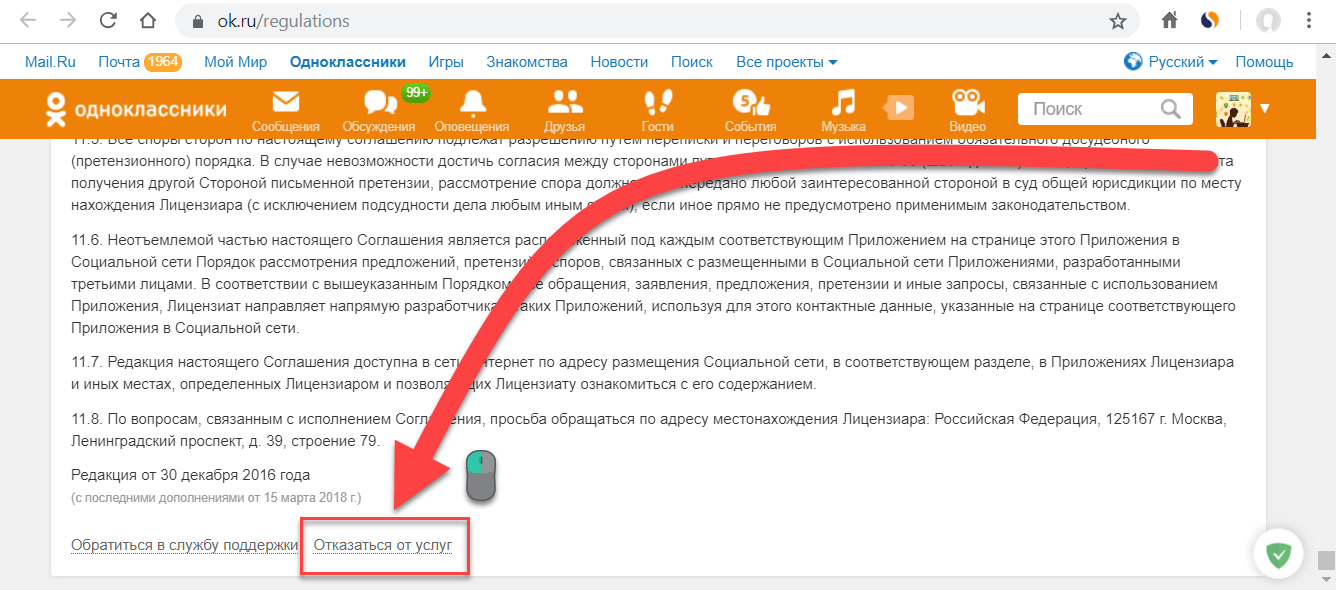 Нажимаем на надпись «Отказаться от услуг»
Нажимаем на надпись «Отказаться от услуг»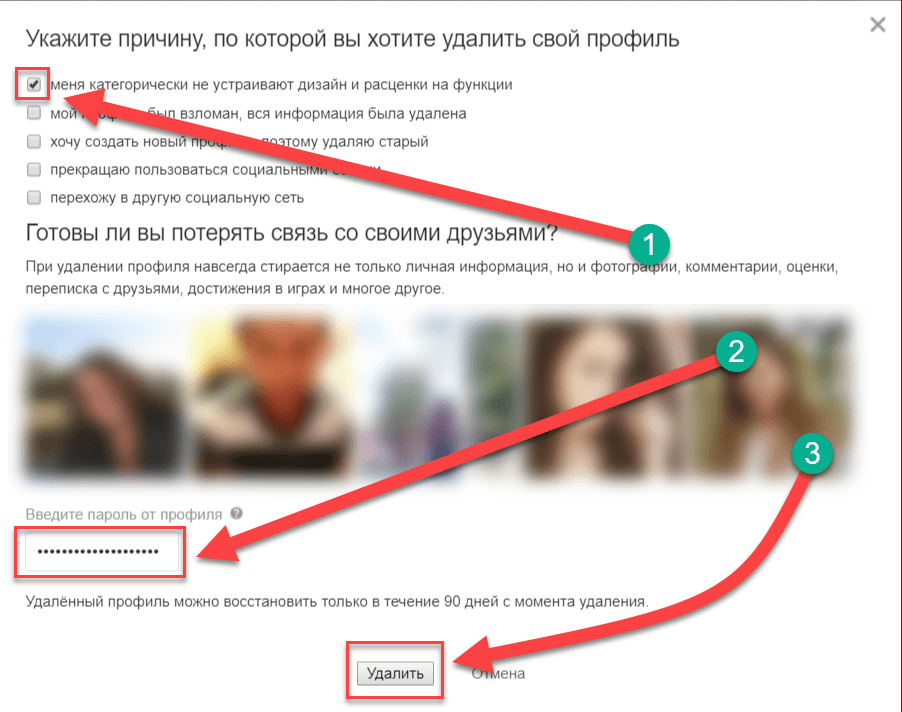 Укажите причину и пароль для удаления страницы
Укажите причину и пароль для удаления страницы



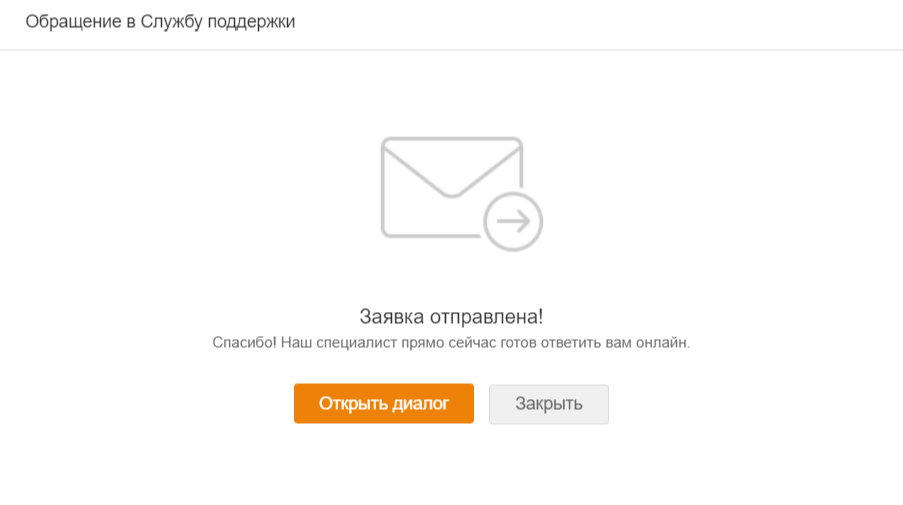
Добавить комментарий